Cómo Responder A Un Mensaje En Gmail
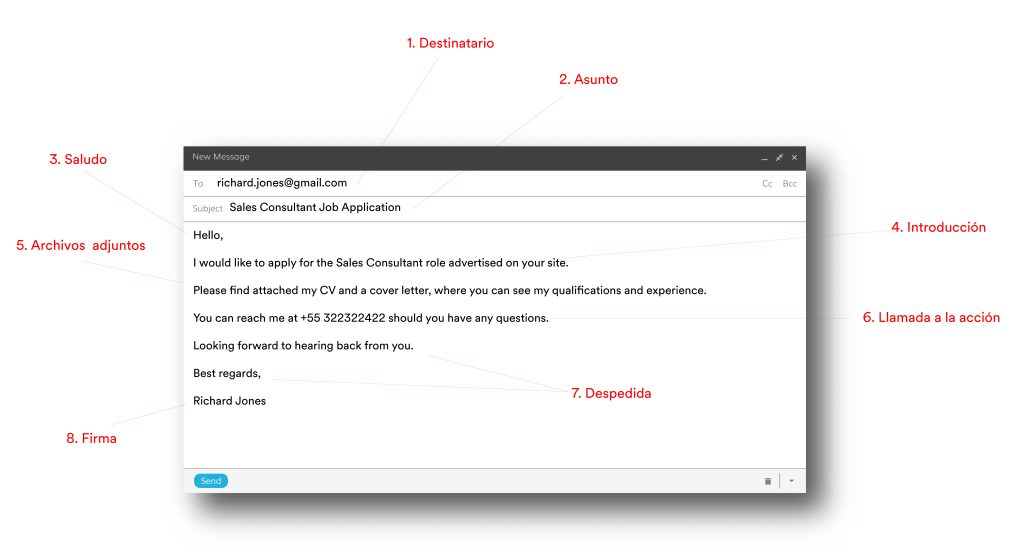
En este tutorial, aprenderás cómo responder a un mensaje en Gmail de manera sencilla y eficiente. Descubre los pasos necesarios para redactar una respuesta, adjuntar archivos y personalizar tu mensaje. ¡No te pierdas esta guía completa para sacar el máximo provecho de tu correo electrónico en Gmail!
- Guía paso a paso para responder mensajes en Gmail: ¡Aprende a gestionar tu correo electrónico de manera eficiente!
- Responder a correos electrónicos con Gmail
- ¿Cuál es el proceso para responder un correo en Gmail?
- ¿Cómo puedo responder un correo en Gmail desde mi celular?
- ¿Cuál es la forma correcta de responder a un correo electrónico recibido?
- ¿Cómo redactar un tutorial sobre cómo escribir un correo recibido en Gmail?
Guía paso a paso para responder mensajes en Gmail: ¡Aprende a gestionar tu correo electrónico de manera eficiente!
Guía paso a paso para responder mensajes en Gmail:
- Inicia sesión en tu cuenta de Gmail.
- Abre el mensaje al que deseas responder.
- Haz clic en el botón "Responder" ubicado en la parte superior del mensaje.
- Escribe tu respuesta en el campo de texto que se abre.
- Si deseas citar el mensaje original, selecciona el texto que deseas citar y haz clic en el botón "Comillas" en la barra de herramientas.
- Si deseas adjuntar archivos, haz clic en el botón "Adjuntar archivos" y selecciona los archivos que deseas adjuntar.
- Una vez que hayas terminado de redactar tu respuesta, haz clic en el botón "Enviar" para enviar el mensaje.
Recuerda que también puedes utilizar atajos de teclado para responder mensajes en Gmail. Por ejemplo, puedes presionar "R" para responder o "A" para responder a todos los destinatarios.
¡Aprende a gestionar tu correo electrónico de manera eficiente con Gmail!
Responder a correos electrónicos con Gmail
¿Cuál es el proceso para responder un correo en Gmail?
Responder un correo en Gmail es un proceso sencillo. Aquí te explico los pasos:
1. Abre tu bandeja de entrada de Gmail.
2. Haz clic en el correo que deseas responder para abrirlo.
3. Una vez abierto el correo, verás varias opciones en la parte superior. Haz clic en el botón "Responder" o "Responder a todos" si deseas incluir a todos los destinatarios originales.
4. Se abrirá una ventana de redacción de correo electrónico. Aquí podrás escribir tu respuesta.
5. Escribe tu respuesta en el cuerpo del correo electrónico. Puedes utilizar las herramientas de formato de texto para resaltar partes importantes o agregar negritas. Para hacerlo, selecciona el texto que deseas resaltar y haz clic en el icono "B" (negrita) en la barra de herramientas de la ventana de redacción.
6. Una vez que hayas terminado de redactar tu respuesta, puedes hacer clic en el botón "Enviar" para enviarla.
7. Gmail guardará automáticamente una copia de tu respuesta en la carpeta "Enviados" para que puedas revisarla más tarde si es necesario.
Recuerda que también puedes adjuntar archivos, imágenes o enlaces a tu respuesta utilizando las opciones disponibles en la barra de herramientas de la ventana de redacción.
¡Y eso es todo! Ahora sabes cómo responder un correo en Gmail.
¿Cómo puedo responder un correo en Gmail desde mi celular?
Para responder un correo en Gmail desde tu celular, sigue estos pasos:
1. Abre la aplicación de Gmail en tu celular.
2. Selecciona el correo electrónico al que deseas responder.
3. Desplázate hacia abajo hasta llegar al final del correo y encontrarás el botón "Responder".
4. Toca el botón "Responder" para redactar tu respuesta.
Ahora, para resaltar partes importantes de tu respuesta con negritas, sigue estos pasos:
1. En la barra de herramientas de la ventana de redacción de correo, busca el icono "B" (representa la opción de negrita).
2. Selecciona el texto que deseas resaltar y toca el icono "B".
3. El texto seleccionado se resaltará en negrita.
Recuerda que también puedes utilizar otras opciones de formato, como cursiva, subrayado, color de fuente, entre otros, utilizando los iconos correspondientes en la barra de herramientas.
Una vez que hayas terminado de redactar tu respuesta y resaltar las partes importantes, simplemente toca el botón "Enviar" para enviar tu respuesta por correo electrónico.
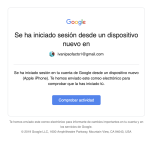 Cómo Iniciar Sesión En Gmail
Cómo Iniciar Sesión En Gmail¡Espero que esta respuesta te sea útil!
¿Cuál es la forma correcta de responder a un correo electrónico recibido?
Estimado [Nombre del remitente],
Gracias por su correo electrónico. Me complace poder ayudarle con su consulta.
En respuesta a su pregunta, la forma correcta de responder a un correo electrónico recibido es la siguiente:
1. Saludo: Comience su respuesta con un saludo cordial, utilizando el nombre del remitente si es conocido.
2. Agradecimiento: Exprese su agradecimiento por el correo electrónico recibido y por la confianza depositada en usted para brindar una respuesta.
3. Respuesta: Proporcione una respuesta clara y concisa a la pregunta o consulta planteada en el correo electrónico. Utilice un lenguaje sencillo y evite tecnicismos innecesarios para asegurarse de que el remitente comprenda su respuesta.
4. Detalles adicionales: Si es necesario, proporcione detalles adicionales o explicaciones para respaldar su respuesta. Puede incluir enlaces a recursos en línea relevantes o mencionar herramientas o software específicos que puedan ser útiles para resolver el problema planteado.
5. Despedida: Termine su respuesta con una despedida cortés, como "Atentamente" o "Saludos cordiales", seguido de su nombre y cargo (si corresponde).
Espero que esta información sea de utilidad para usted. Si tiene alguna otra pregunta o necesita más ayuda, no dude en escribirme nuevamente.
¡Gracias nuevamente por su correo electrónico y que tenga un excelente día!
Atentamente,
[Tu nombre]
[Tu cargo (opcional)]
¿Cómo redactar un tutorial sobre cómo escribir un correo recibido en Gmail?
Título: Cómo responder a un correo recibido en Gmail
Introducción:
En este tutorial, aprenderás paso a paso cómo responder a un correo electrónico recibido en Gmail. Responder a los mensajes es una habilidad básica que todos debemos dominar para mantener una comunicación efectiva en el mundo digital. ¡Vamos a empezar!
 Cómo Cambiar Mi Contraseña De Gmail
Cómo Cambiar Mi Contraseña De GmailPasos para responder a un correo en Gmail:
Paso 1: Acceder a tu cuenta de Gmail
Primero, abre tu navegador web y dirígete a la página de inicio de Gmail. Ingresa tus credenciales (dirección de correo electrónico y contraseña) y haz clic en "Iniciar sesión".
Paso 2: Abrir el correo que deseas responder
A continuación, busca en tu bandeja de entrada el correo electrónico al que deseas responder. Haz clic en el asunto del correo para abrirlo.
Paso 3: Ubicar la opción de respuesta
Una vez abierto el correo, verás diferentes opciones en la parte superior del mensaje. Busca y haz clic en el botón "Responder" para comenzar a redactar tu respuesta.
Paso 4: Redactar tu respuesta
En el campo de respuesta, verás un editor de texto similar al de un procesador de palabras. Escribe tu respuesta en el espacio proporcionado. Puedes utilizar las herramientas de formato para personalizar el texto, como negritas, cursivas, subrayados, etc.
Paso 5: Enviar la respuesta
Una vez que hayas terminado de redactar tu respuesta, revisa el contenido para asegurarte de que esté completo y claro. Luego, haz clic en el botón "Enviar" para enviar tu respuesta al remitente original.
Paso 6: Opciones adicionales
Gmail ofrece algunas opciones adicionales al responder a un correo electrónico. Puedes adjuntar archivos, agregar enlaces, cambiar la configuración de privacidad y más. Explora estas opciones según tus necesidades.
Conclusión:
Responder a un correo electrónico en Gmail es una tarea sencilla pero importante para mantener una comunicación efectiva. Ahora que has aprendido cómo hacerlo, ¡estás listo para mantener conversaciones fluidas y productivas por correo electrónico! Recuerda siempre revisar tu respuesta antes de enviarla y aprovechar las opciones adicionales que Gmail ofrece. ¡Buena suerte!
En conclusión, responder a un mensaje en Gmail es una tarea sencilla y rápida que nos permite mantener una comunicación efectiva con nuestros contactos. A través de este tutorial, hemos aprendido cómo utilizar las diferentes opciones que nos ofrece esta plataforma de correo electrónico para redactar y enviar respuestas de manera eficiente. Recuerda siempre utilizar las etiquetas para resaltar la información más relevante en tus respuestas y asegurarte de que tu mensaje sea claro y conciso. ¡No dudes en poner en práctica estos consejos y mejorar tu experiencia de uso de Gmail!

